Pokud jste rodič a chcete své dítě chránit před přístupem k nevhodnému obsahu na YouTube, přepněte na YouTube Kids. Služba automaticky filtruje výsledky vyhledávání a zajišťuje, že vaše dítě bude mít přístup pouze k bezpečnému obsahu. Ale stejně jako u všech technologií může platforma někdy selhat při načítání videí, která vaše dítě zajímají.
Děti jsou obvykle netrpělivé, takže když YouTube Kids nefunguje, přispěchají za vámi a požádají vás, abyste problém vyřešili. Pojďme rovnou do toho a prozkoumáme, co můžete dělat, když YouTube Kids nebude fungovat.
Co dělat, když YouTube Kids nefunguje
Odhlaste se a znovu se přihlaste
Jedním z nejrychlejších způsobů, jak tento problém vyřešit, je jednoduché odhlášení z problematického účtu YouTube Kids. Tímto způsobem vytvoříte nové připojení k serveru pro zařízení spojené s vaším účtem. Klikněte tedy na ikonu zámku, odhlaste se a restartujte zařízení. Poté se znovu přihlaste, na výzvu znovu nastavte účet a zkontrolujte výsledky.
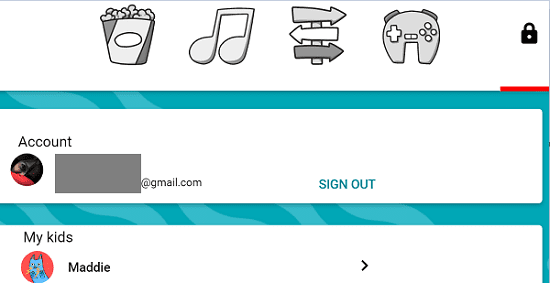
Zkontrolujte připojení
Odpojte napájecí kabel routeru a počkejte dvě minuty. Poté znovu zapojte napájecí kabel, zapněte router a zkontrolujte výsledky. jestli ty
nemají dostatečnou šířku pásma, přepněte na kabelové připojení a odpojte všechna ostatní zařízení využívající připojení.Na mobilních zařízeních povolit režim Letadlo na několik sekund a poté znovu povolte mobilní data. Případně přepněte na připojení Wi-Fi a zkontrolujte, zda se nyní přehrávají videa YouTube Kids.
Vymažte mezipaměť
V ideálním případě použijte YT Kids na Chrome. Pokud tedy YouTube Kids ve vašem webovém prohlížeči nefunguje, přejděte na Více možností, vyberte Dějiny, a jít do Smazat údaje o prohlížení. Vymažte mezipaměť a soubory cookie za poslední čtyři týdny a zkontrolujte, zda problém zmizel. Pokud přetrvává, vymažte mezipaměť YT Kids od začátku času.
Jít do Nastavení, přejděte dolů na Soubory cookie a další data webu a klikněte na Všechny soubory cookie a data stránek. Zadejte "děti“ do vyhledávacího pole a stiskněte Odstraňte všechny zobrazené tlačítko pro vymazání mezipaměti spojené s YT Kids. Obnovte svůj prohlížeč a zkontrolujte výsledky.
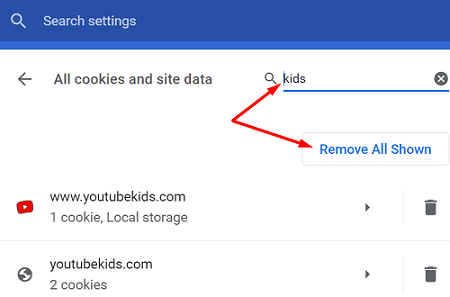
Pokud používáte mobilní aplikaci YouTube Kids, přejděte na Nastavení, vyberte Aplikacea potom klepněte na Všechny aplikace. Vyberte YouTube Kids, přejděte na Úložný prostora stiskněte tlačítko Tlačítko Vymazat mezipaměť. Restartujte zařízení a znovu spusťte YT Kids.
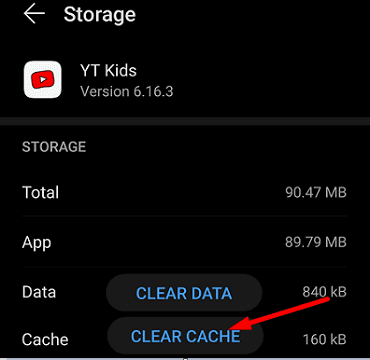
Zakázat rozšíření prohlížeče
Pokud problém ve vašem webovém prohlížeči přetrvává, deaktivujte všechna rozšíření a zkuste to znovu. Není to neobvyklé pro blokátory reklam a rozšíření ochrany osobních údajů zasahovat do skriptů YouTube.

Kromě toho zkontrolujte aktualizace a nainstalujte do počítače nejnovější verzi prohlížeče. Pokud problém přetrvává, přepněte na jiný prohlížeč a zkontrolujte, zda YouTube Kids nyní funguje správně.
Aktualizujte aplikaci
Pokud vaše mobilní aplikace YouTube Kids stále nenačítá videa, spusťte aplikaci Google Play, do vyhledávacího pole zadejte „YouTube Kids“ a zkontrolujte aktualizace. Klepnutím na tlačítko Aktualizovat vedle aplikace nainstalujete nejnovější aktualizace. Spusťte aplikaci a zkuste to znovu.
Upravte nastavení rodičovské bezpečnosti
Mnoho uživatelů si stěžovalo, že YouTube Kids po úpravě rodičovského nastavení přestalo fungovat. Problém je v tom, že pokud se přihlásíte do rodičovského nastavení, YouTube zobrazí obsah jako schválený, ale nezobrazí se na účtu dítěte.
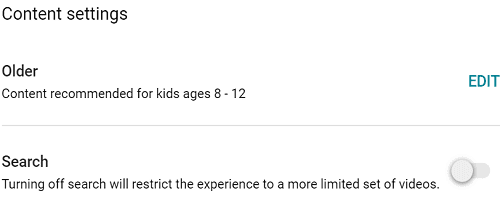
Vraťte se k počátečnímu nastavení a zkontrolujte, zda problém zmizel. Pokud například nyní používáte metodu „Schválené kanály“, přepněte na metodu „Jděte do králičí nory“ a nechte své dítě používat funkci vyhledávání. Počkejte několik minut a vraťte se k preferovaným nastavením.
Závěr
Pokud YouTube Kids nepřehraje žádná videa, zkontrolujte připojení a odhlaste se ze svého účtu. Poté zkontrolujte nastavení rodičovské bezpečnosti a vymažte mezipaměť. Pokud používáte mobilní aplikaci, zkontrolujte aktualizace. Které z těchto řešení se vám osvědčilo? Podělte se o své názory v komentářích níže.